Cara Menghapus Halaman di Word
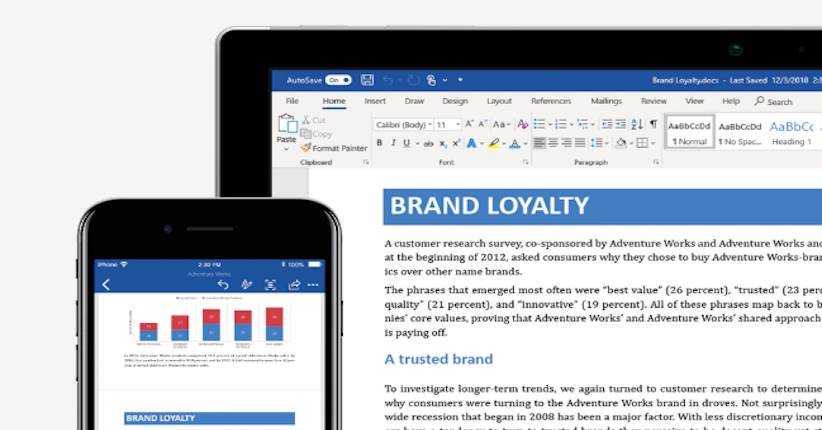
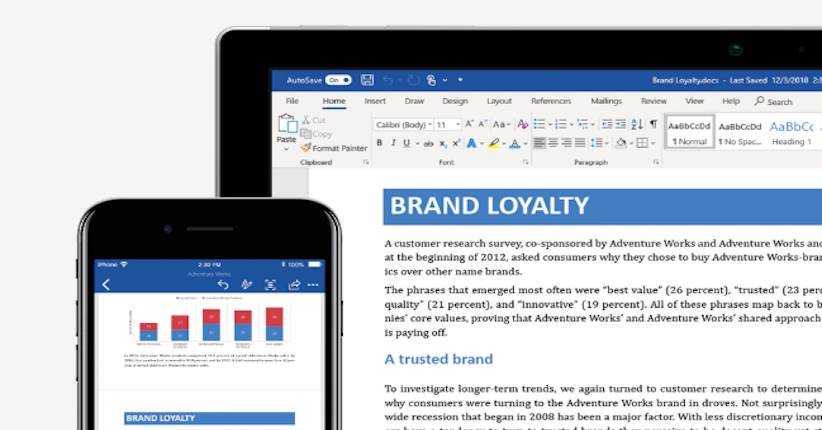
JAKARTA, iNews.id - Cara menghapus halaman di Word sangat mudah. Anda bisa menghapus halaman di Word hanya dengan beberapa langkah sederhana saja.
Microsoft Word adalah salah satu software yang banyak digunakan di luar sana. Baik untuk bekerja atau sekolah, Word kerap digunakan di komputer-komputer di luar sana.

Word mempunyai banyak fitur menarik untuk mempermudah penggunanya. Dengan Word, penggunanya bisa menulis banyak kata-kata tanpa khawatir ada batasan karena halaman selalu bisa ditambahkan.
Tidak hanya ditambahkan, halaman di Word juga bisa dihapus jika kelebihan. Untuk menghapus halaman di Word caranya juga cukup mudah. Berikut ini, cara menghapus halaman di Word yang bisa dicoba sebagaimana dikutip dari halaman dukungan Microsoft, Senin (1/3/2021).
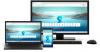
1. Cara Menghapus Halaman di Word pada Windows
Untuk menghapus halaman yang berisi teks, grafik, atau paragraf kosong, pilih konten yang akan dihapus. Lalu, tekan Delete. Anda juga bisa melakukannya dengan cara berikut ini di Windows:

1. Klik atau Tap Halaman yang ingin dihapus. Tekan Ctrl+G
2. Di Enter Page number box, ketik page

3. Tekan Enter di keyboard. Lalu pilih Close
4. Pastikan halaman konten dipilih. Lalu tekan Delete pada keyboard Anda

5. Untuk menghapus halaman kosong di tengah atau akhir dokumen Anda, lihat Delete halaman kosong